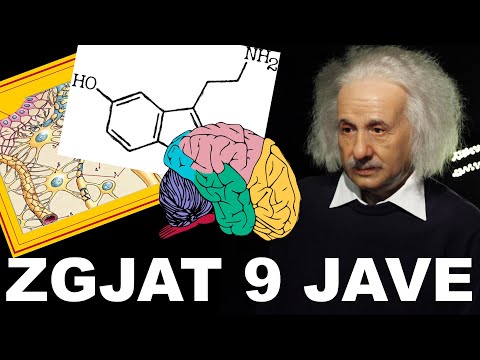Kur hapni një skedë të re në Chrome, në përgjithësi ju paraqitet faqja e Skedës së Re, e cila është një faqe bosh me figura të faqeve tuaja të preferuara. Fotografitë që shfaqen në faqe quhen shkurtore dhe ju keni kontroll mbi atë që shfaqet këtu në versionin e desktopit. Kur klikoni në njërën nga këto fotografi, ju çoni në sit. Për shembull, fotografia e Facebook do të Facebook.com. Ky wikiHow do t'ju tregojë se si të shtoni fotografi në faqen tuaj të Skedës së Re të Google Chrome. Sidoqoftë, nuk mund të ndryshoni fotografitë që shfaqen në Chrome nga një telefon celular ose tabletë, pasi ato kontrollohen nga një algoritëm.
Hapa

Hapi 1. Hapni Chrome në kompjuterin tuaj
Zakonisht do ta gjeni në menunë Start (PC) ose dosjen e Aplikacioneve (Mac). Chrome ose do të hapë një uebfaqe të veçantë (që do të thotë se duhet të hapësh një skedë të re), ose do të hapet në faqen e Skedës së Re.
- Sigurohuni që po përdorni versionin më të fundit të Chrome. Klikoni në menunë me tre pika, klikoni Ndihmë dhe Rreth Google ChromeMe Një faqe e re do të ngarkohet në lidhje me versionin tuaj të Chrome; do t'ju kërkohet ta përditësoni nëse keni nevojë.
- Nëse nuk e shihni faqen e Skedës së Re, do t'ju duhet ta aktivizoni atë. Shkruani chrome: // flamuj në shiritin e adresave të Chrome, shtypni ↵ Enter ose ⏎ Return dhe më pas kërkoni use-google-local-ntp. Sigurohuni që kutia pranë saj të thotë "E aktivizuar" në vend të "Disabled" ose "Default". Nëse bëni një ndryshim këtu, sigurohuni që të rinisni Chrome.
- Nuk është e mundur të ndryshoni fotografitë e vogla që shfaqen në Faqen e Skedës së Re në një telefon ose tabletë pasi shfaq vetëm uebfaqet tuaja të vizituara kohët e fundit. Mund të prekni gjatë një ikonë për të nxjerrë një menu dhe Hiq atë, por një tablo tjetër do të zërë vendin e saj.

Hapi 2. Hapni një skedë të re (opsionale)
Nëse faqja juaj kryesore është vendosur në një faqe të veçantë në vend të skedës Faqja e Re, do t'ju duhet të hapni një skedë të re për të gjetur shkurtoret. Klikoni mbi + pranë skedës aktualisht të hapur për të krijuar një të re.
Hapi 3. Hiqni fotografitë ose shkurtoret
Ju mund ta bëni këtë duke klikuar menunë me tre pika që shfaqet kur lëvizni mbi një shkurtore, pastaj klikoni HiqMe Mund të kesh vetëm 10 fotografi të vogla në të njëjtën kohë, kështu që mund të të duhet të fshish disa për të bërë vend.

Hapi 4. Klikoni butonin + Shto shkurtore
Do të shfaqet një kuti dialogu për lidhjen e emrit të shkurtores dhe adresës. Këtu mund të keni deri në 10 fotografi të shkurtra ose shkurtore.

Hapi 5. Shkruani adresën e faqes së internetit
Ju mund të shtypni ose ngjisni adresën e plotë të faqes në internet që dëshironi të shfaqet në faqen e Skedës së Re këtu.

Hapi 6. Kliko U krye
Fotografia do të shtohet në Faqen tuaj të Skedës së Re të Google Chrome.